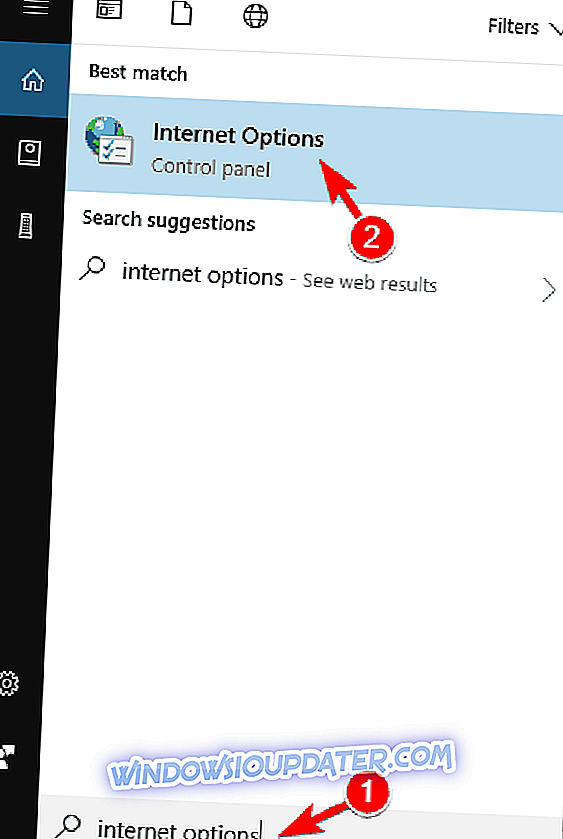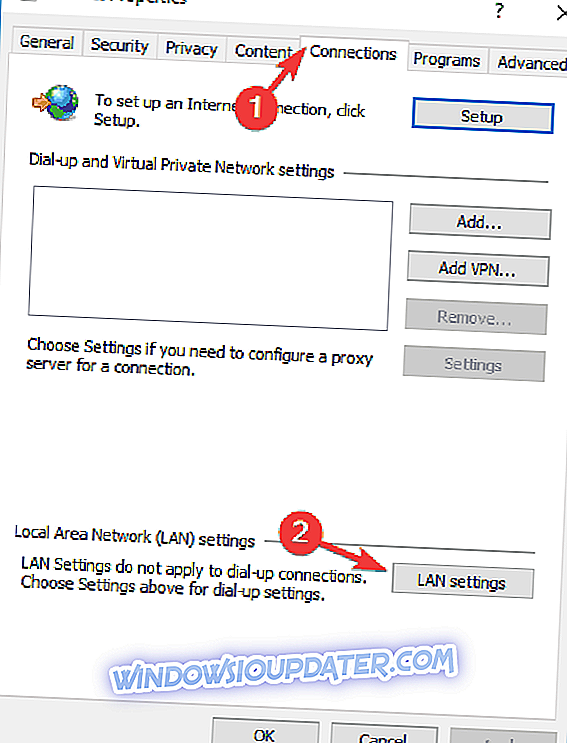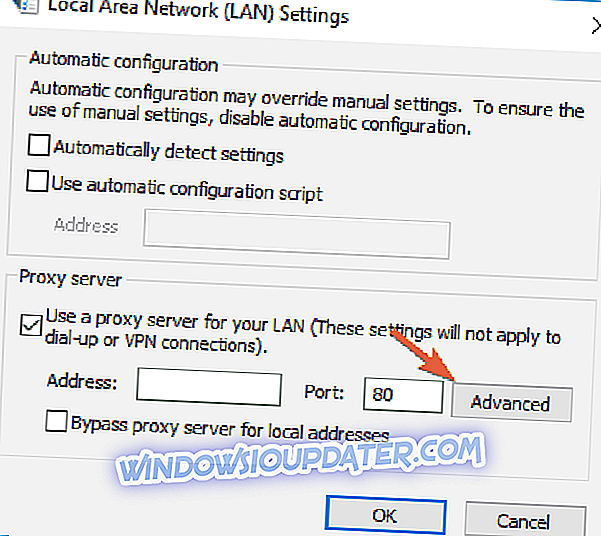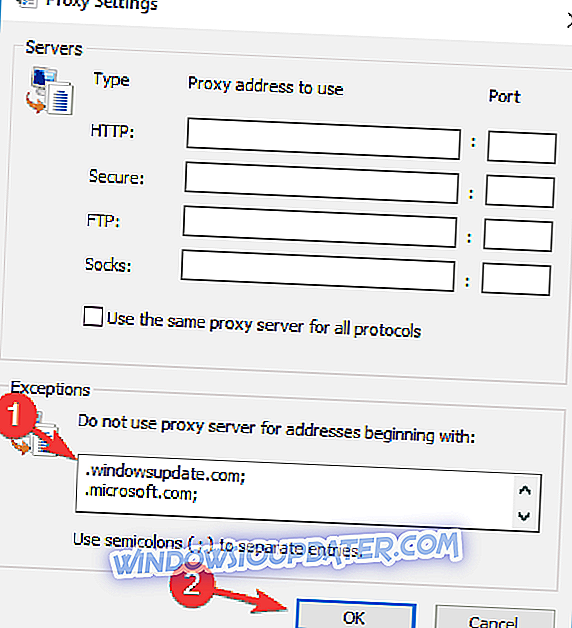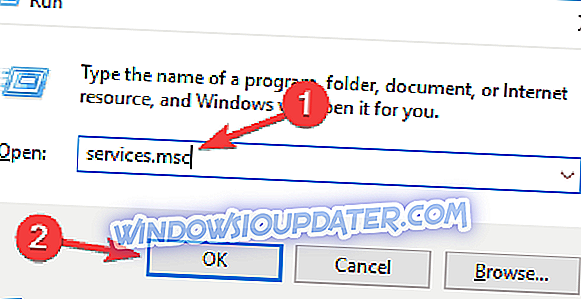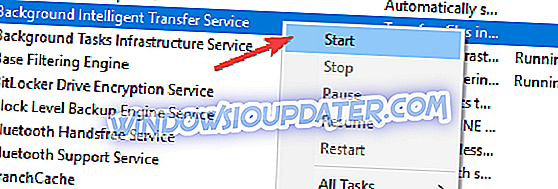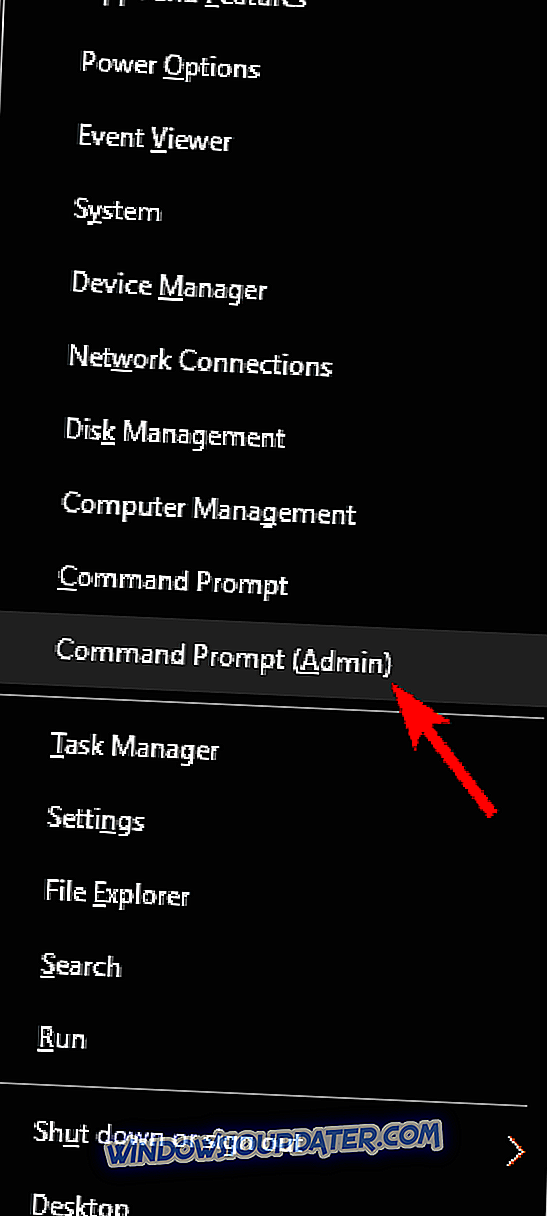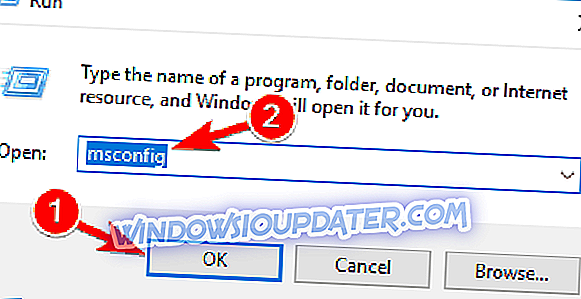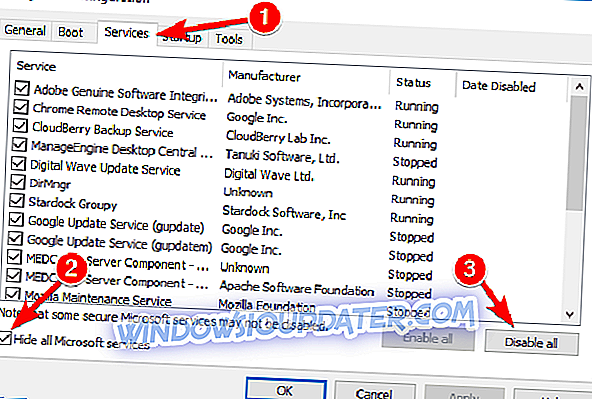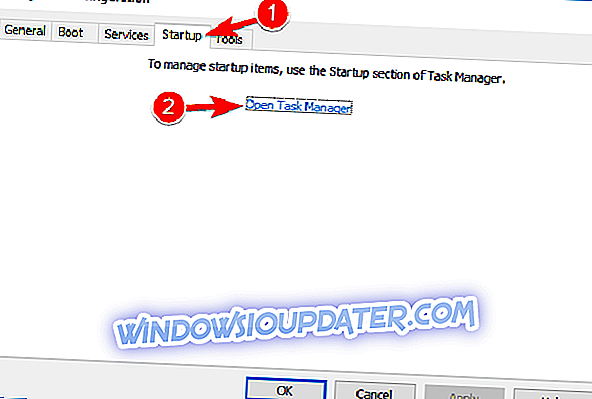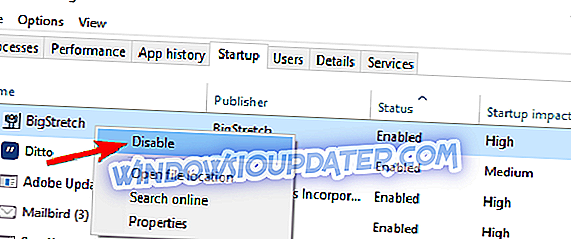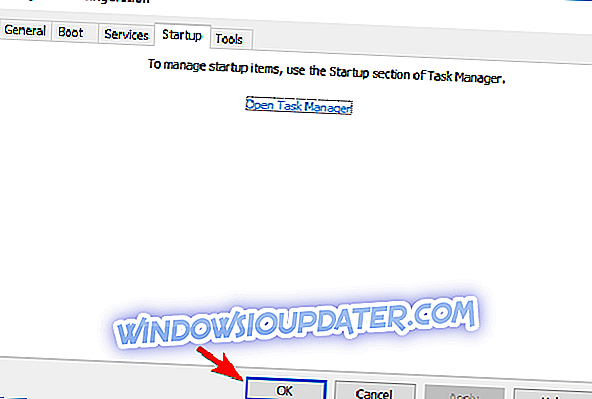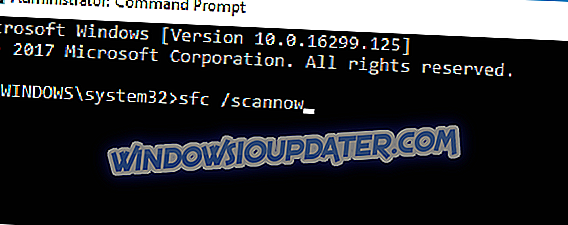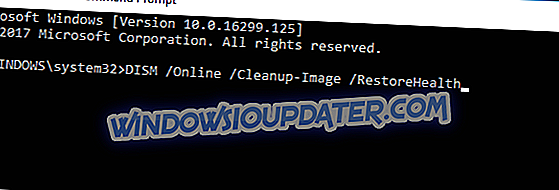위협으로부터 사용자를 보호하기 위해 모든 운영 체제를 업데이트해야하지만 일부 Windows 10 사용자는 Windows 10을 업데이트하는 데 문제가있는 것으로 보입니다. 업데이트 대신 사용자가 업데이트 오류 0x80245006을 얻고 있으므로이를 해결할 수 있는지 알아 보겠습니다.
Windows 10에서 업데이트 오류 0x80245006을 수정하는 방법
오류 0x80245006은 다양한 상황에서 나타날 수 있으며이 오류에 대해 사용자가보고 한 가장 일반적인 문제 중 일부입니다.
- Windows Update failed 0x80245006 - 이 오류 메시지는 일반적으로 Windows Update를 사용하려고하는 동안 발생합니다. 이 문제가 발생하면 Windows Update 문제 해결사를 실행하거나 프록시 설정을 확인하십시오.
- 코드 : 0x80245006 Windows 저장소 - Windows 저장소 를 사용하는 동안 여러 사용자가이 오류 메시지를보고했습니다. 이 문제가 발생하면 바이러스 백신이 네트워크 연결을 방해하지 않는지 확인하십시오. 또한 PC에서 시작 응용 프로그램을 사용하지 않도록 설정할 수도 있습니다.
- Windows 8.1 오류 80245006 -이 오류는 Windows의 모든 버전에서 나타날 수 있으며 Windows 10 및 Windows 8.1 사용자는 모두이 오류를보고했습니다. 그러나 솔루션은 두 버전 모두 거의 동일합니다.
- Server 2016 0x80245006 -이 문제는 Windows Server 2016에도 나타날 수 있으며 문제가 발생하면 해결 방법 중 하나를 사용하여 해결할 수 있습니다.
컴퓨터를 안전하게 유지하고 운영 체제의 새로운 기능을 받으려면 업데이트 다운로드가 중요합니다. 업데이트가 중요하므로 Windows 10 업데이트 다운로드를 방지하여 업데이트 오류 0x80245006이 많은 문제를 일으킬 수있는 이유를 알 수 있습니다. 시스템이 취약해질뿐만 아니라 Microsoft가 Windows 10 용으로 개발중인 새로운 기능을 놓칠 수도 있습니다. Windows 10에서 업데이트 오류 0x80245006을 어떻게 해결할 수 있습니까?
해결책 1 - AdFender 소프트웨어 제거
AdFender 는 광고없이 Microsoft Edge를 사용할 수있게 해주는 시스템 차원의 차단 소프트웨어입니다. 이 도구는 훌륭하게 들리지만이 도구에는 하나의 큰 결함이 있음을 사용자가 발견했습니다. 사용자에 따르면 AdFender는 Windows 업데이트를 차단하여 Windows 10을 업데이트 할 수 없게됩니다. 알 수 있듯이 AdFender는 0x80245006 업데이트 오류의 원인이며 AdFender를 설치 한 경우에만 AdFender를 제거하는 것이 해결책입니다.
응용 프로그램을 제거하는 방법에는 여러 가지가 있지만 가장 좋은 방법은 제거 프로그램을 사용하는 것입니다. 제거 프로그램을 찾으려면 IOBit Uninstaller (무료), Revo Uninstaller 또는 A 샴푸 제거 프로그램 을 사용해보십시오. 이러한 도구는 모두 사용하기가 쉽고 이러한 도구를 사용하면 PC에서 응용 프로그램을 완전히 제거 할 수 있습니다. AdFender를 사용하지 않는다면 다음 해결책을 확인해야합니다.
해결 방법 2 - 프록시 설정 확인
프록시를 사용하는 경우 알지 못하는 사이에 Windows 업데이트를 차단할 수 있습니다. 이 문제를 해결하려면 다음 지침을 따르십시오.
- Windows 키 + S 를 누르고 인터넷 옵션을 입력하십시오. 결과 목록에서 인터넷 옵션 을 선택하십시오.
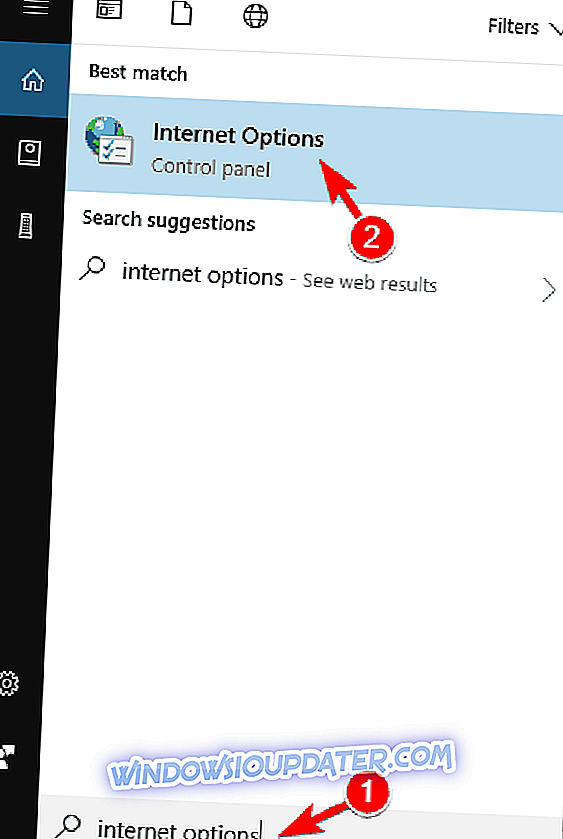
- 연결 탭을 클릭 한 다음 LAN 설정 을 클릭하십시오.
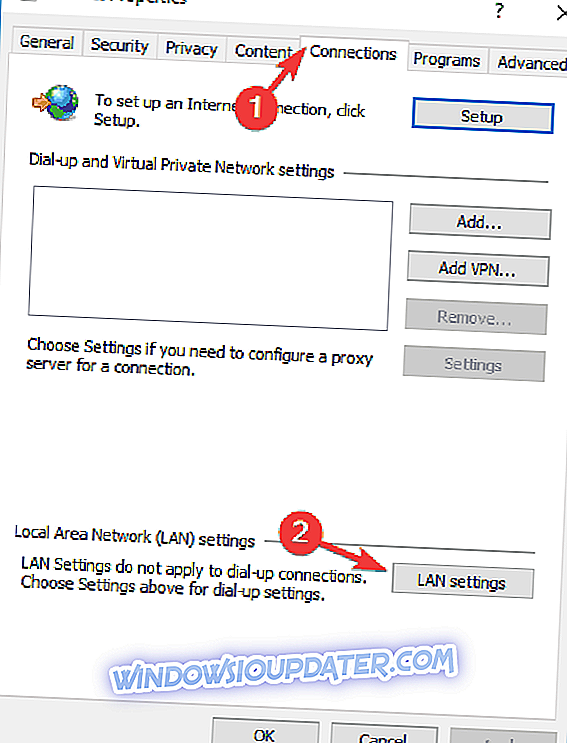
- 고급을 클릭하십시오.
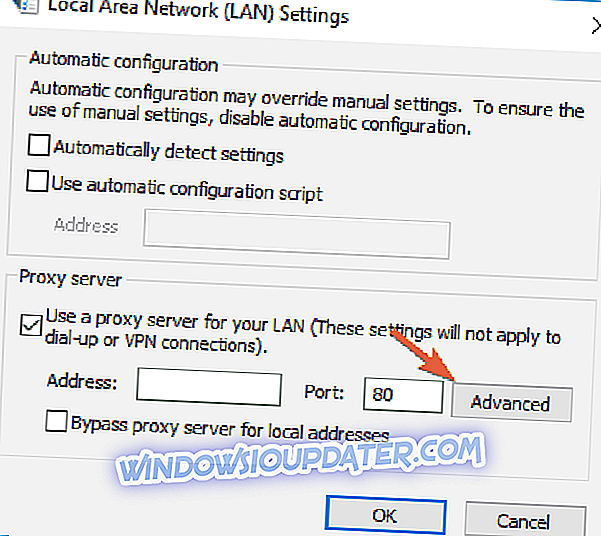
- 입력으로 시작하는 주소에 프록시 서버 사용 안함 필드를 찾아 다음 주소를 입력하십시오.
- . windowsupdate.com;
- .microsoft.com;
- .windows.com;
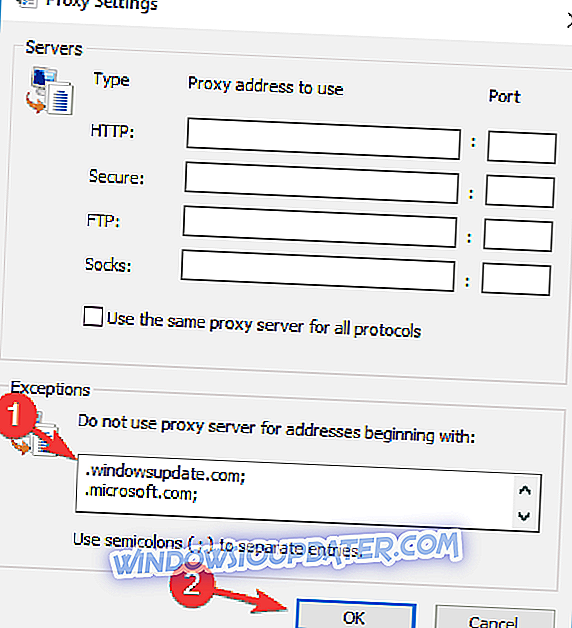
변경 사항을 저장하십시오. 변경 사항이 적용되기 전에 컴퓨터를 다시 시작해야 할 수 있습니다.
그러나 PC에 여전히 문제가 있거나 향후 파일을 사용하지 않으려면 파일 손실, 멀웨어와 같은 다양한 PC 문제를 해결하기 위해이 도구 (100 % 안전하고 테스트 됨)를 다운로드하는 것이 좋습니다., 하드웨어 고장이 있습니다. 또한 최대 성능을 위해 PC를 최적화합니다.
해결 방법 3 - 바이러스 백신 소프트웨어를 확인하십시오.
바이러스 백신 소프트웨어를 사용하는 것이 중요하지만 때때로 바이러스 백신 소프트웨어가 Windows 10을 방해하여 0x80245006 오류가 나타날 수 있습니다. 문제를 해결하려면 바이러스 백신 응용 프로그램을 열고 특정 기능을 사용하지 않도록 설정하고 문제가 해결되는지 확인해야합니다.
바이러스 백신 방화벽이 실수로 Windows Update를 차단하고있을 가능성이 있으므로 사용하지 않도록 설정하고 문제가 해결되는지 확인하십시오. 문제를 해결할 수 없으면 바이러스 백신을 일시적으로 사용하지 않도록 설정해보십시오. 경우에 따라 문제를 해결할 수있는 유일한 방법은 바이러스 백신을 제거하는 것입니다.
바이러스 백신을 제거하면 시스템이 취약해질 수 있으므로 바이러스 백신이 문제가되는 경우 다른 바이러스 백신 솔루션으로 전환하는 것이 좋습니다. 시장에 많은 훌륭한 바이러스 백신 응용 프로그램이 있지만 현재 Bitdefender, BullGuard 및 Panda Antivirus 가 최고이므로 이러한 도구를 사용해보십시오.
해결 방법 4 - Windows Update 문제 해결사 사용
Windows Update를 다운로드하는 동안 많은 사용자가 0x80245006 오류가 발생했습니다. 이 문제는 새로운 업데이트를 다운로드하지 못하도록하여 컴퓨터를 취약하게 만들 수 있습니다. 그러나 Windows Update 문제 해결사를 사용하여 문제를 해결할 수도 있습니다.
Windows Update 문제 해결사는 Microsoft에서 만든 작은 도구로, PC를 검사하고 많은 업데이트 관련 문제를 해결할 수 있습니다. 이 도구는 사용하기 쉽고 사용하기 위해서는 PC에서 다운로드하고 실행하기 만하면됩니다. Microsoft 웹 사이트에서 Windows Update 문제 해결사를 무료로 다운로드 할 수 있습니다.
문제 해결사를 실행 한 후에도 Windows Update의 문제가 계속 발생하는지 확인하십시오.
해결 방법 5 - 필요한 서비스가 실행 중인지 확인하십시오.
Windows 10이 업데이트를 다운로드하고 설치하려면 필요한 서비스가 제대로 실행되고 있는지 확인해야합니다. 필요한 서비스가 실행되고 있지 않으면 Windows Update를 사용하는 동안 0x80245006 오류가 발생합니다. 그러나 필요한 서비스를 사용 설정하기 만하면 문제를 해결할 수 있습니다. 이렇게하려면 다음과 같이하십시오.
- Windows 키 + R 을 누르고 services.msc를 입력하십시오. 이제 Enter 키를 누르 거나 확인을 클릭하십시오.
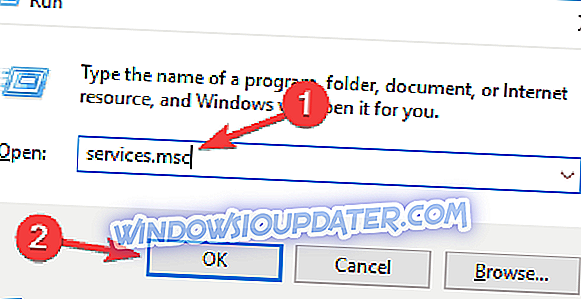
- 서비스 창이 열리면 Background Intelligent Transfer Service를 찾아 상태를 확인하십시오. 서비스 상태가 실행으로 설정되어 있지 않으면 백그라운드 인텔리전트 전송 서비스를 마우스 오른쪽 단추로 클릭하고 메뉴에서 시작 을 선택 하십시오 .
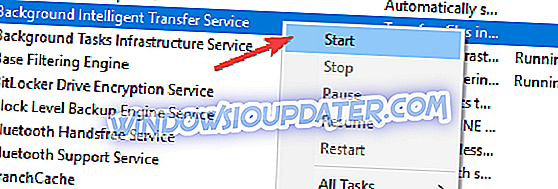
- Windows Update 및 Workstation 서비스에 대해 이전 단계를 반복하십시오. 그런 다음 서비스 창을 닫으십시오.
그런 다음 명령 프롬프트를 사용하여 특정 서비스를 비활성화해야합니다. 이것은 다소 간단하며 다음 단계를 따라 수행 할 수 있습니다.
- Windows 키 + X를 누르거나 시작 단추를 마우스 오른쪽 단추로 누르 십시오 . 이제 메뉴에서 명령 프롬프트 (관리자) 를 선택하십시오. 명령 프롬프트 를 사용할 수없는 경우 PowerShell (Admin)을 사용할 수도 있습니다.
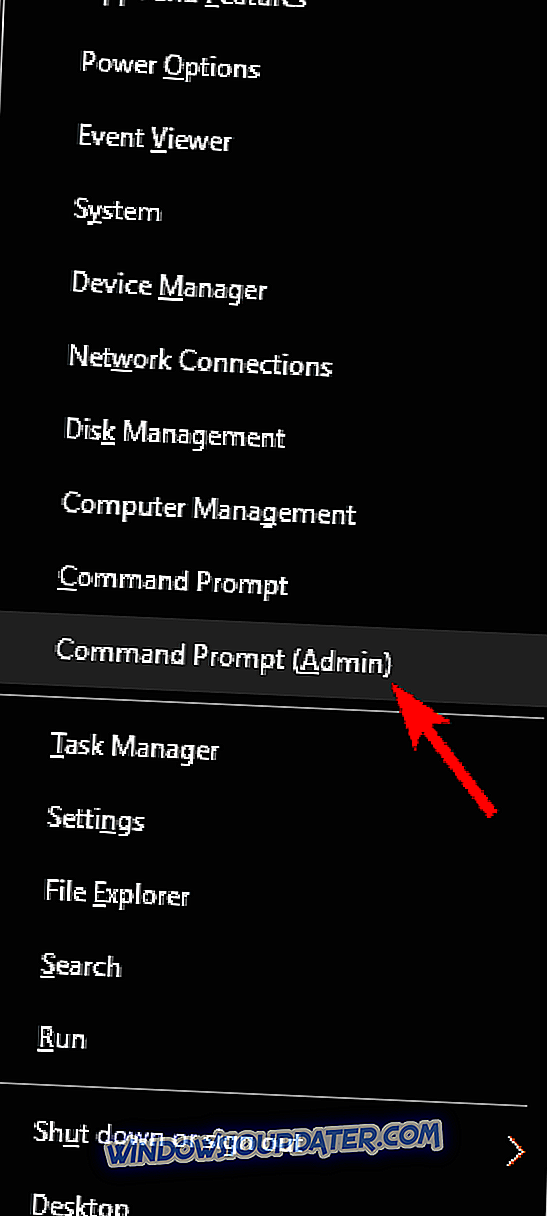
- 명령 프롬프트 가 열리면 다음 명령을 입력하십시오.
- 그만 그만 wuauserv
- net stop cryptSvc
- 그물 정지 비트
- net stop msiserver
- ren C : \ Windows \ SoftwareDistribution SoftwareDistribution.old
- ren C : \ Windows \ System32 \ catroot2 catroot2.old
- net start wuauserv
- net start cryptSvc
- 순 시작 비트
- net start msiserver
- 중지
모든 명령이 실행 된 후 명령 프롬프트를 닫고 PC를 다시 시작하십시오. PC가 다시 시작되면 문제가 해결되었는지 확인하십시오. 여러 사용자가이 솔루션이 문제를 해결 했으므로 사용 해보십시오.
해결책 5 - 클린 부팅 수행
0x80245006 오류가있는 경우 타사 응용 프로그램이나 서비스와 관련된 문제 일 수 있습니다. 문제를 해결하려면 문제가있는 앱이나 서비스를 찾아서 PC에서 제거하는 것이 좋습니다. 몇 가지 방법이 있지만 가장 간단한 방법은 클린 부팅을 수행하는 것입니다. 이를 위해 다음과 같은 간단한 단계를 따르십시오.
- Wi -key Key + R 을 누르고 msconfig를 입력하십시오. 이제 Enter 키를 누르 거나 확인을 클릭하십시오.
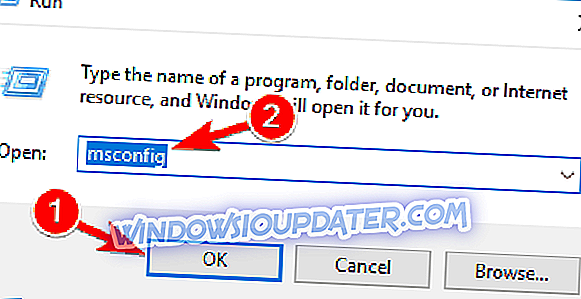
- System Configuration (시스템 구성) 창이 나타납니다. 서비스 탭으로 가서 모든 Microsoft 서비스 숨기기를 선택하십시오 . 이제 모두 사용 안함을 클릭하십시오.
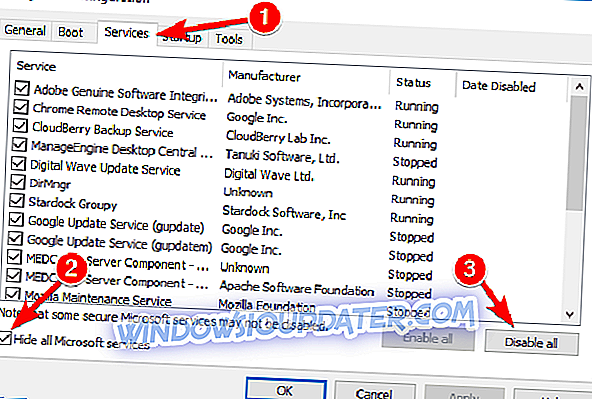
- 시작 탭으로 이동하여 작업 관리자 열기를 클릭하십시오.
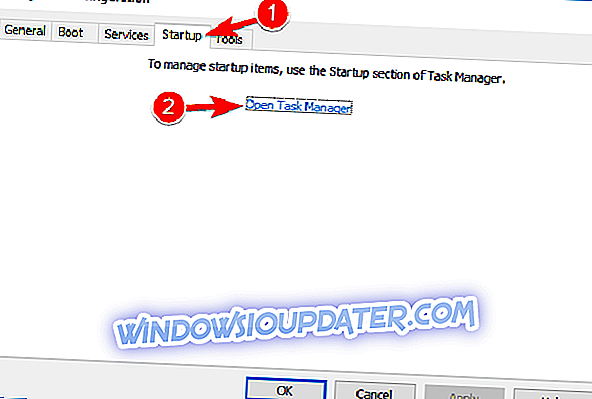
- 시작 응용 프로그램 목록이 나타납니다. 목록의 첫 번째 항목을 마우스 오른쪽 단추로 클릭하고 메뉴에서 사용 안 함 을 선택하십시오. 목록의 모든 시작 응용 프로그램에 대해이 단계를 반복하십시오.
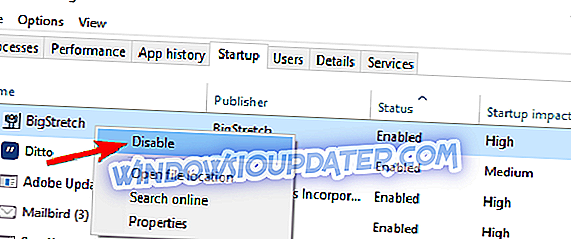
- 작업을 마치면 작업 관리자를 닫고 시스템 구성 창으로 돌아갑니다. 적용 및 확인 을 클릭 하여 변경 사항을 저장하고 PC를 다시 시작하십시오.
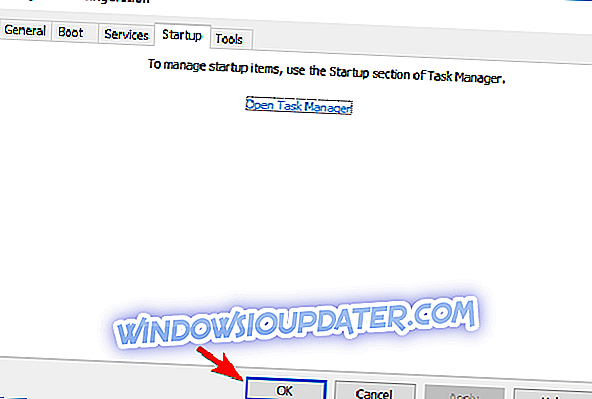
PC 하나가 다시 시작되면 문제가 계속 나타나는지 확인하십시오. 그렇지 않은 경우 시작 응용 프로그램이나 서비스 중 하나가 Windows Update를 방해하고 있음을 의미합니다. 문제가있는 응용 프로그램을 찾으려면 문제가있는 응용 프로그램을 찾기 위해 서비스를 하나씩 또는 그룹으로 활성화해야합니다. 응용 프로그램이나 서비스 그룹을 활성화 한 후에 변경 사항을 적용하려면 PC를 다시 시작해야합니다.
문제가있는 응용 프로그램이나 서비스를 찾으면 문제를 영구적으로 해결하기 위해 사용하지 않도록 설정하거나 삭제하거나 업데이트하십시오.
클린 부팅이 도움이되지 않으면 최근에 설치된 응용 프로그램을 제거하고 문제가 해결되는지 확인하십시오.
해결책 6 - SFC 및 DISM 스캔 수행
Windows Update를 사용하는 동안 0x80245006 오류가 발생하면 시스템 파일이 손상되었을 수 있습니다. 그러나 SFC 검색을 수행하여 문제를 간단하게 해결할 수 있습니다. 이렇게하려면 다음과 같이하십시오.
- Win + X 메뉴를 열고 명령 프롬프트 (Admin) 또는 Powershell (Admin)을 선택하려면 Windows 키 + X 를 누릅니다.
- 명령 프롬프트 가 시작되면 sfc / scannow를 입력 하고 Enter 키를 눌러 명령을 실행하십시오.
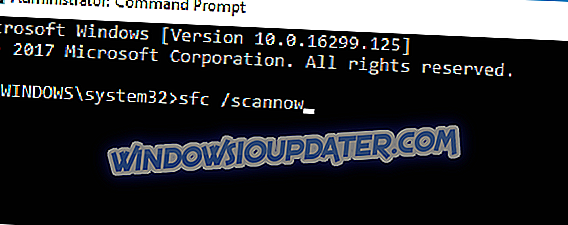
- 이제 SFC 스캔이 시작됩니다. 이 프로세스는 최대 15 분이 걸릴 수 있으므로 중단하지 마십시오.
- 검사가 끝나면 문제가 계속 나타나는지 확인합니다.
문제가 계속 발생하거나 SFC 검색을 실행할 수없는 경우 DISM 검색을 실행해야합니다. 이렇게하려면 다음과 같이하십시오.
- 관리자 권한 으로 명령 프롬프트 를 시작하십시오.
- 이제 DISM / Online / Cleanup-Image / RestoreHealth 를 입력 하고 Enter 키를 누릅니다 .
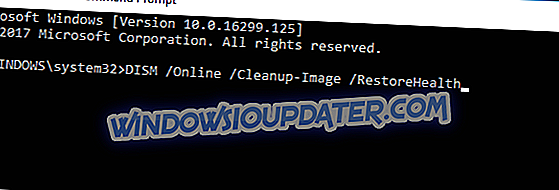
- DISM 스캔이 시작됩니다. 스캔은 약 20 분 이상 걸릴 수 있으므로 인터럽트하지 마십시오.
DISM 검사가 끝나면 문제가 해결되었는지 확인하십시오. 문제가 지속되거나 이전에 SFC 스캔을 실행할 수없는 경우 SFC 스캔을 다시 한 번 반복하여 문제가 해결되는지 확인하십시오.